Konfigurieren von Smart Licensing mithilfe der Richtlinie auf der Nexus-Plattform
Download-Optionen
-
ePub (1.8 MB)
In verschiedenen Apps auf iPhone, iPad, Android, Sony Reader oder Windows Phone anzeigen
Inklusive Sprache
In dem Dokumentationssatz für dieses Produkt wird die Verwendung inklusiver Sprache angestrebt. Für die Zwecke dieses Dokumentationssatzes wird Sprache als „inklusiv“ verstanden, wenn sie keine Diskriminierung aufgrund von Alter, körperlicher und/oder geistiger Behinderung, Geschlechtszugehörigkeit und -identität, ethnischer Identität, sexueller Orientierung, sozioökonomischem Status und Intersektionalität impliziert. Dennoch können in der Dokumentation stilistische Abweichungen von diesem Bemühen auftreten, wenn Text verwendet wird, der in Benutzeroberflächen der Produktsoftware fest codiert ist, auf RFP-Dokumentation basiert oder von einem genannten Drittanbieterprodukt verwendet wird. Hier erfahren Sie mehr darüber, wie Cisco inklusive Sprache verwendet.
Informationen zu dieser Übersetzung
Cisco hat dieses Dokument maschinell übersetzen und von einem menschlichen Übersetzer editieren und korrigieren lassen, um unseren Benutzern auf der ganzen Welt Support-Inhalte in ihrer eigenen Sprache zu bieten. Bitte beachten Sie, dass selbst die beste maschinelle Übersetzung nicht so genau ist wie eine von einem professionellen Übersetzer angefertigte. Cisco Systems, Inc. übernimmt keine Haftung für die Richtigkeit dieser Übersetzungen und empfiehlt, immer das englische Originaldokument (siehe bereitgestellter Link) heranzuziehen.
Einleitung
In diesem Dokument wird beschrieben, wie Smart Licensing mithilfe der Richtlinie (SLP) auf der Nexus 9K-Plattform konfiguriert wird.
Voraussetzungen
Anforderungen
Cisco empfiehlt, dass Sie über Kenntnisse in folgenden Bereichen verfügen:
- Nexus NX-OS-Software
- Cisco NX-OS-Lizenzierungsoptionen
- Domain Name System (DNS)
Verwendete Komponenten
Die Informationen in diesem Dokument basieren auf Cisco Nexus 9000 mit NX-OS-Version 10.2(5).
Die Informationen in diesem Dokument beziehen sich auf Geräte in einer speziell eingerichteten Testumgebung. Alle Geräte, die in diesem Dokument benutzt wurden, begannen mit einer gelöschten (Nichterfüllungs) Konfiguration. Wenn Ihr Netzwerk in Betrieb ist, stellen Sie sicher, dass Sie die möglichen Auswirkungen aller Befehle kennen.
Konfigurieren
Smart Software Licensing (SL) bietet eine einheitliche Lizenzierungslösung für alle Ihre Cisco Produkte. Es handelt sich um eine Cloud-basierte End-to-End-Lizenzierungsplattform, die Tools und Prozesse zur Autorisierung der Nutzung und Berichterstellung für Ihre Cisco Produkte umfasst. Sie wird auf einer Produktinstanz ausgeführt und kommuniziert über das Smart Call Home-Übertragungsmedium mit dem Cisco Cloud License Service, um die Produktregistrierung und -autorisierung abzuschließen.
Smart Licensing Using Policy (SLP) wurde in der Cisco NX-OS-Version 10.2(1)F eingeführt und ist bis heute der einzige unterstützte Lizenzierungsmodus.
Smart Licensing Using Policy ist eine erweiterte Version von Smart Software Licensing mit dem übergeordneten Ziel, eine Lizenzierungslösung bereitzustellen, die den Betrieb Ihres Netzwerks nicht unterbricht, sondern eine Compliance-Beziehung ermöglicht, bei der die von Ihnen erworbenen und genutzten Hardware- und Softwarelizenzen berücksichtigt werden.
Smart Licensing Using Policy ist honorbasiert. Für die Einhaltung der Lizenznutzung ist jedoch ein Software-Reporting erforderlich.
Cisco Smart Software Manager (CSSM) ist für die Verwaltung der Konten und Lizenzinstanzen verantwortlich. CSSM wird am Cisco Standort rund um die Uhr ausgeführt.
Methoden
Hauptmethoden zum Verbinden von Nexus-Switches mit dem CSSM:
- Direkt: Sie verweisen über die Internetverbindung direkt auf die Cisco Website.
- Mit dem Cisco Smart Licensing Utility (CSLU): Dies ist eine Softwareanwendung, die Sie auf Ihrem Computer ausführen können. Installationshandbuch.
- Über On-Prem-Lizenzserver: Dedizierter Server mit Betriebssystem von Cisco. Installationshandbuch.
- Offline: Sie generieren einen Bericht auf dem Nexus-Switch und laden die Datei in den CSSM hoch, um eine Bestätigungsdatei zu generieren, die dann auf den Nexus-Switch angewendet werden muss.

Hinweis: Unabhängig von der verwendeten Methode muss der erste Bericht innerhalb der nächsten 90 Tage an CSSM übermittelt werden. Später müssen die Berichte alle 365 Tage wiederholt werden, es sei denn, es tritt eine Änderung der Lizenznutzung auf, was einen weiteren Bericht innerhalb der nächsten 90 Tage erfordert.
Konfigurationen
Diese Konfigurationen werden auf dem Nexus 9K-Switch implementiert und nutzen das Management-VRF für die gesamte Kommunikation, das Standard-VRF für SLP.
Methode 1: Direkt verbunden
- Es werden sowohl intelligente als auch Call-Home-Verkehrsträger unterstützt.
- Bis NXOS 10.2(2)F wird nur Management-VRF im Call Home-Transportmodus unterstützt. NXOS 10.2(3)F, das nicht Management-VRF ist, wird ebenfalls unterstützt.
- Vor NX-OS 10.3(2)F wird auf dem intelligenten Transportmodus nur Management-VRF unterstützt. Ab NX-OS 10.3(2)F wird auch Non-Management-VRF unterstützt.
Schritt 1: Konfigurieren des DNS-Clients
Nexus(config)# ip domain-lookup
Nexus(config)# vrf context management
Nexus(config-vrf)# ip name-server <dns server ip>Schritt 2: Konfigurieren des intelligenten Transportmodus
Nexus(config)# license smart transport smartSchritt 3: Geben Sie die CSSM-URL an.
Nexus(config)# license smart url smart https://smartreceiver.cisco.com/licservice/licenseSchritt 4: Erstellen Sie den Vertrauenscode (Token) auf der Cisco Website.
Melden Sie sich bei Cisco Software Central > Smart Software Licensing > Inventory > General (Bestand > Allgemein) an.
Klicken Sie auf Neues Token...
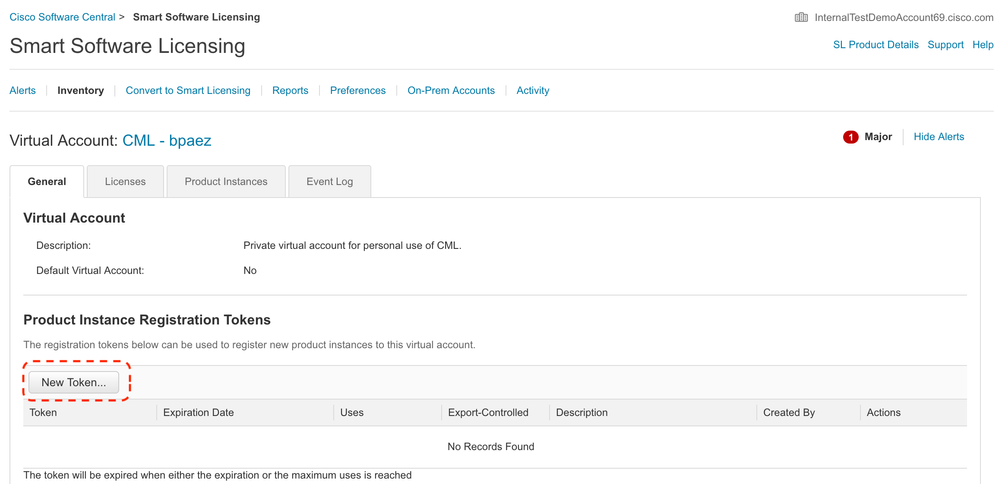
Schritt 4a: Geben Sie die erforderlichen Informationen ein, und klicken Sie auf Token erstellen.
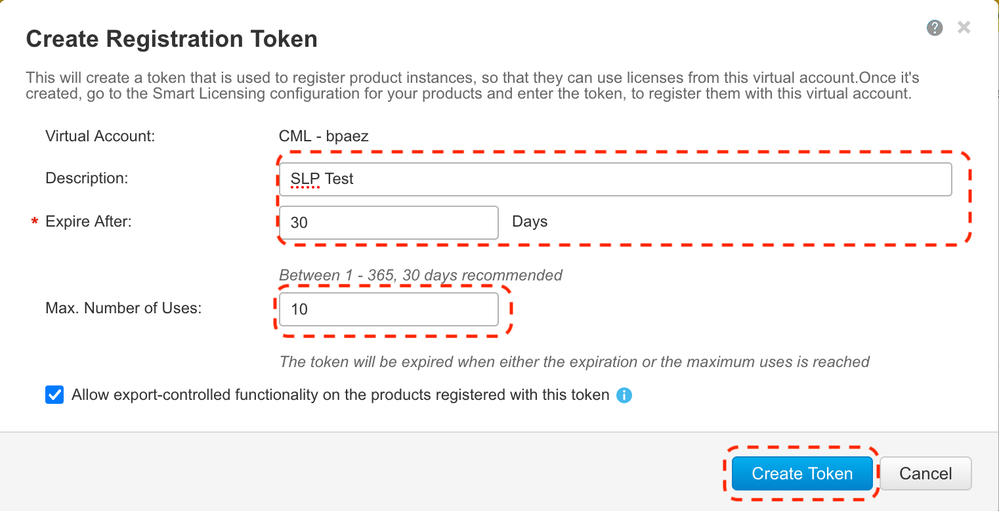
Schritt 4b: Klicken Sie auf das neu erstellte Token.
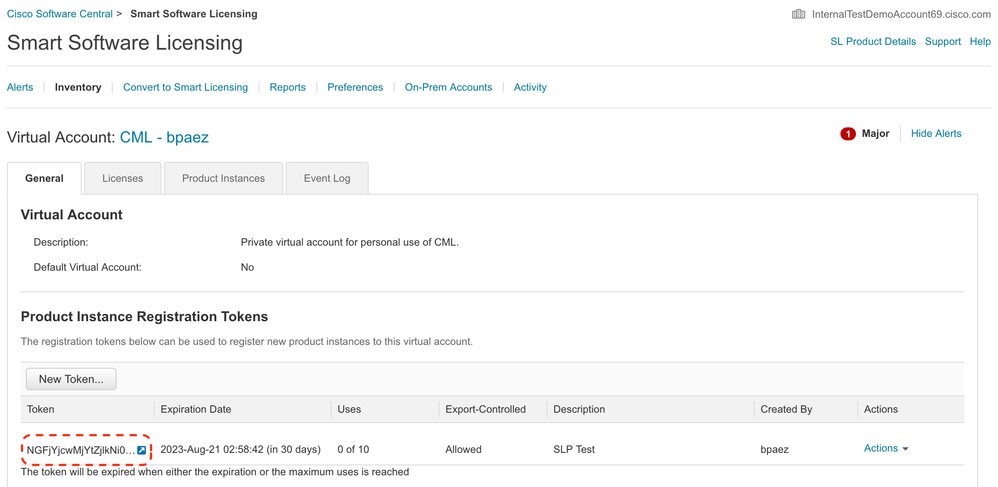
Schritt 4c: Drücken Sie Strg + c, um den ausgewählten Text in die Zwischenablage zu kopieren.
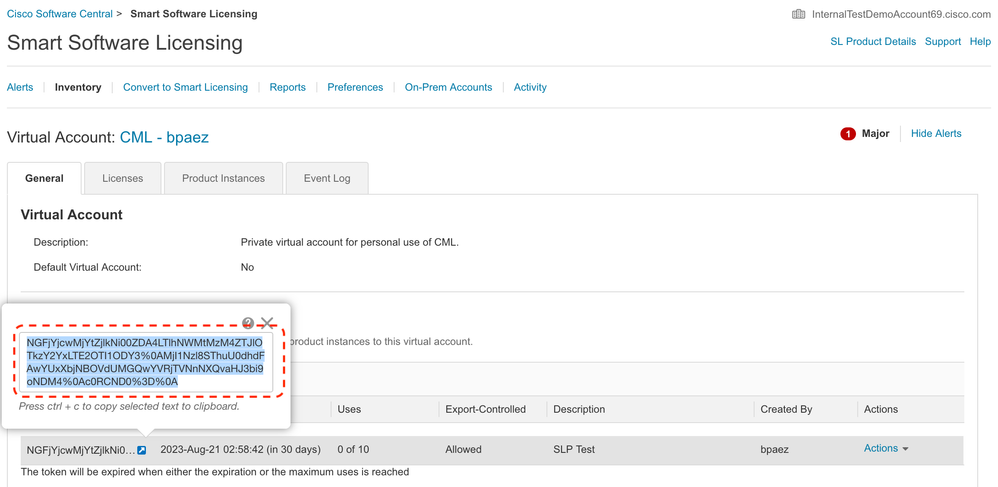
Schritt 5: Installieren des Vertrauenscodes im Nexus-Switch
Nexus# license smart trust idtoken <token from step 4> all force
Initiated trust establishment with backend. run show license status, for trust establishment status
Schritt 6: Stellen Sie sicher, dass Nexus auf dem CSSM vorhanden ist.
Melden Sie sich bei Cisco Software Central > Smart Software Licensing > Inventory > Product Instances an.
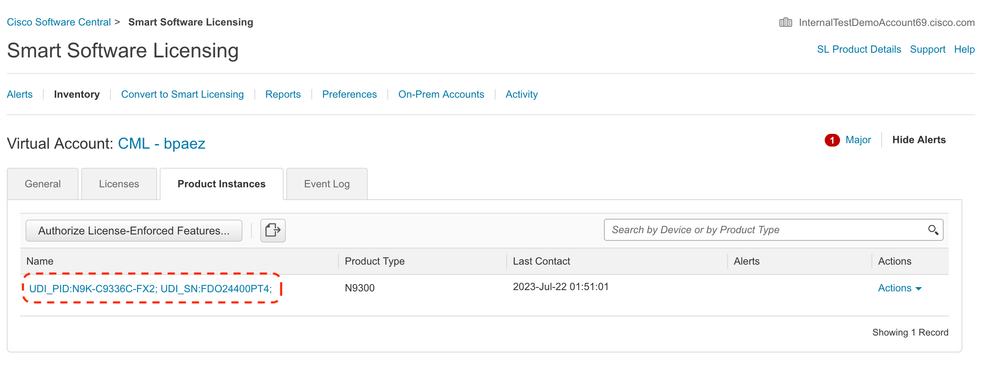
Schritt 7. Aktivieren Sie alle Funktionen, für die die gewünschte Lizenz erforderlich ist. In diesem Beispiel ist eine Funktion aktiviert, für die eine NX-OS LAN Enterprise Services-Lizenz erforderlich ist.

Hinweis: NX-OS fragt in der Lizenzhierarchie immer nach den Leaf-Knoten.
NX-OS verlangt immer nach Feature-basierten Lizenzen statt nach Tier-basierten Lizenzen.
Nexus(config)# feature eigrpSchritt 8: Bestätigen Sie, dass die erwartete Lizenz (funktionsbasiert) verwendet wird.
Nexus# show license summary
License Usage:
License Entitlement tag Count Status
-------------------------------------------------------------------------
LAN license for Nexus 9... (LAN_ENTERPRISE_SERVICES_PKG) 1 IN USE
Nexus# show license usage LAN_ENTERPRISE_SERVICES_PKG
Feature List:
eigrpSchritt 9. Überprüfen Sie, ob die erwartete Lizenz für den Cisco Standort verwendet wird.
Melden Sie sich bei Cisco Software Central > Smart Software Licensing > Inventory > Licenses an.
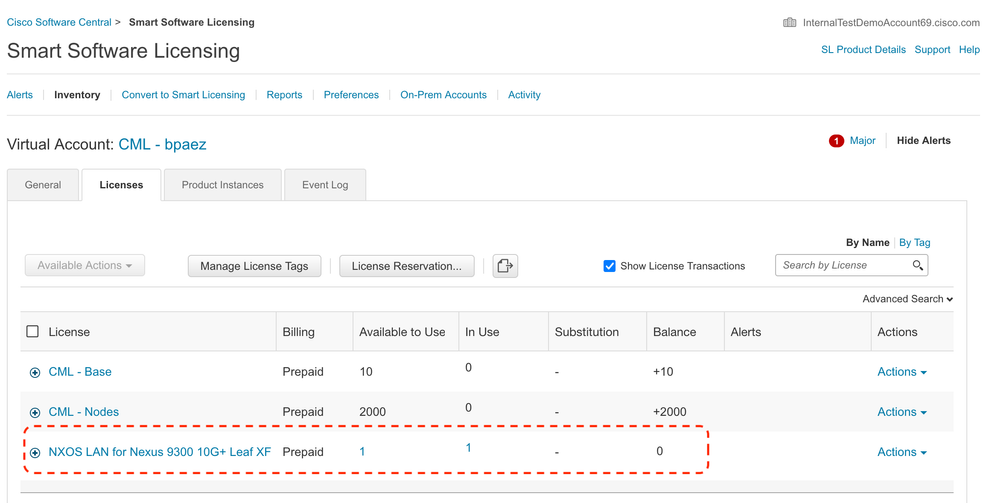
Melden Sie sich bei Cisco Software Central > Smart Software Licensing > Inventory > Licenses an. Klicken Sie auf die gewünschte Lizenz in der Liste, um die Details anzuzeigen.
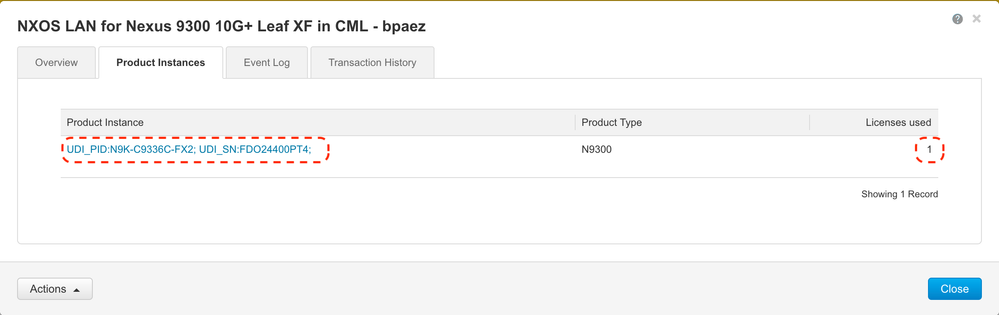
Schritt 10. Überprüfen Sie, ob die Kommunikation mit dem Cisco Standort erfolgreich war.
Nexus# show license status
Utility:
Status: DISABLED
Smart Licensing using Policy:
Status: ENABLED
Data Privacy:
Sending Hostname: yes
Callhome Hostname Privacy: DISABLED
Smart Licensing Hostname Privacy: DISABLED
Version Privacy: DISABLED
Transport:
Type: Smart
URL: https://smartreceiver.cisco.com/licservice/license
Proxy:
Not configured
Policy:
Policy in use: Merged from multiple sources
Reporting ACK required: Yes
Unenforced/Non-Export:
First report requirement (days): 90 (CISCO default)
Ongoing reporting frequency (days): 365 (CISCO default)
On change reporting (days): 90 (CISCO default)
Enforced (Perpetual/Subscription):
First report requirement (days): 0 (CISCO default)
Ongoing reporting frequency (days): 0 (CISCO default)
On change reporting (days): 0 (CISCO default)
Export (Perpetual/Subscription):
First report requirement (days): 0 (CISCO default)
Ongoing reporting frequency (days): 0 (CISCO default)
On change reporting (days): 0 (CISCO default)
Miscellaneous:
Custom Id: <empty>
Usage reporting:
Last ACK received: Jul 21 19:28:32 2023 UTC
Next ACK deadline: Jul 20 19:28:32 2024 UTC
Reporting push interval: 30 days
Next ACK push check: <none>
Next report push: Aug 20 19:23:33 2023 UTC
Last report push: Jul 21 19:23:33 2023 UTC
Last report file write: <none>
Trust Code installed: Jul 21 19:18:04 2023 UTC
Active: PID: N9K-C9336C-FX2, SN: FDO24400PT4
Jul 21 19:18:04 2023 UTC
Nexus#Methode 2: CSLU
Vor NXOS 10.3(2)F wird auf dem CSLU-Transportmodus nur Management-VRF unterstützt. Ab NX-OS 10.3(2)F wird auch Non-Management-VRF unterstützt.
Schritt 1: Konfigurieren des DNS-Clients

Hinweis: Sie können mit Schritt 3 fortfahren, wenn Sie auf dem Host, auf dem CSLU ausgeführt wird, keinen vollqualifizierten Domänennamen (FQDN) verwenden.
Nexus(config)# ip domain-lookup
Nexus(config)# vrf context management
Nexus(config-vrf)# ip name-server <dns server ip>Schritt 2: Fügen Sie einen Eintrag für cslu-local auf Ihrem DNS-Server hinzu.

Hinweis: Nexus erkennt automatisch die Hostnamen "cslu-local" und "cslu-local".<Domäne>
Schritt 3: Stellen Sie sicher, dass der CSLU-Transport konfiguriert ist. Dies ist die Standardkonfiguration.
Nexus(config)# license smart transport csluSchritt 4: Geben Sie die CSLU-Transport-URL an.
Nexus(config)# license smart url cslu http://<ip address of the host running CSLU>:8182/cslu/v1/piSchritt 5: Aktivieren Sie alle Funktionen, für die die gewünschte Lizenz erforderlich ist. In diesem Beispiel aktivieren Sie eine Funktion, für die eine NX-OS LAN Enterprise Services-Lizenz erforderlich ist.

Hinweis: NX-OS fragt in der Lizenzhierarchie immer nach den Leaf-Knoten.
NX-OS verlangt immer nach Feature-basierten Lizenzen statt nach Tier-basierten Lizenzen.
Nexus(config)# feature isisSchritt 6: Bestätigen Sie, dass die erwartete Lizenz (funktionsbasiert) verwendet wird.
Nexus# show license summary
License Usage:
License Entitlement tag Count Status
-------------------------------------------------------------------------
LAN license for Nexus 9... (LAN_ENTERPRISE_SERVICES_PKG) 1 IN USE
Nexus# show license usage LAN_ENTERPRISE_SERVICES_PKG
Feature List:
isisSchritt 7. Senden Sie den Lizenznutzungsbericht (auch RUM-Bericht genannt) an CSSM.
Nexus# license smart sync all
Initiated sync with backend.Schritt 8: Klicken Sie auf Produktinstanzliste aktualisieren, und überprüfen Sie, ob die Produktinstanz auf der CSLU vorhanden ist, und geben Sie "Abgeschlossen: Nutzungsbericht in CSSM hochgeladen" an.
Öffnen Sie CSLU > Bestand > Produktinstanzen.
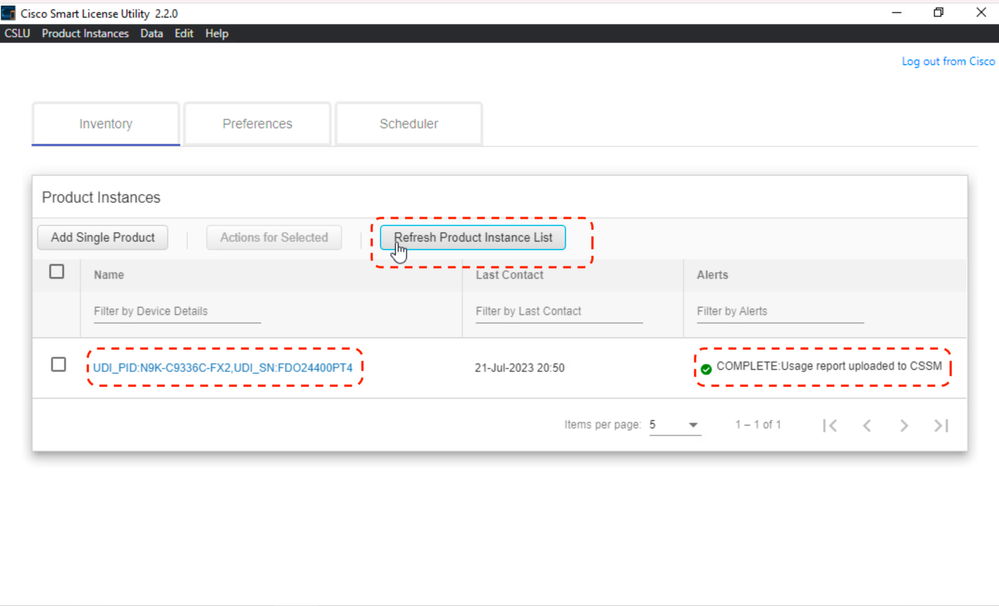
Schritt 9. Stellen Sie sicher, dass Nexus auf dem CSSM vorhanden ist. Dies bestätigt, dass die Kommunikation zwischen CSLU und CSSM ordnungsgemäß funktioniert.
Melden Sie sich bei Cisco Software Central > Smart Software Licensing > Inventory > Product Instance an.
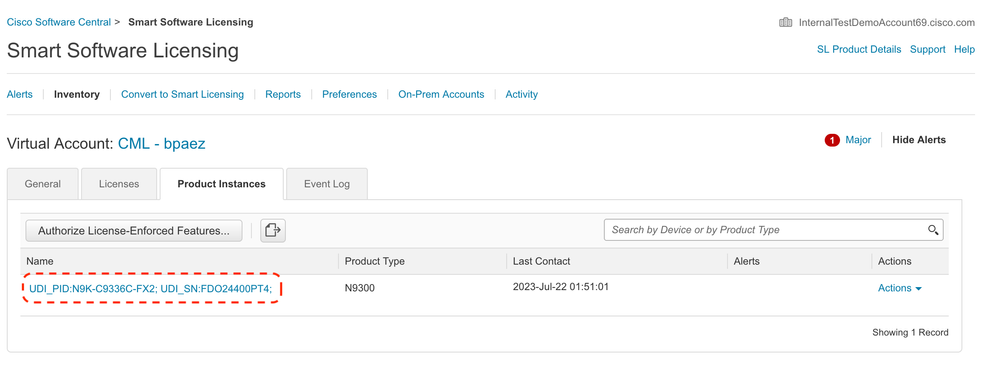
Schritt 10. Überprüfen Sie, ob die erwartete Lizenz auf dem lokalen CSSM-Server vor Ort verwendet wurde.
Melden Sie sich bei Cisco Software Central > Smart Software Licensing > Inventory > Licenses an.
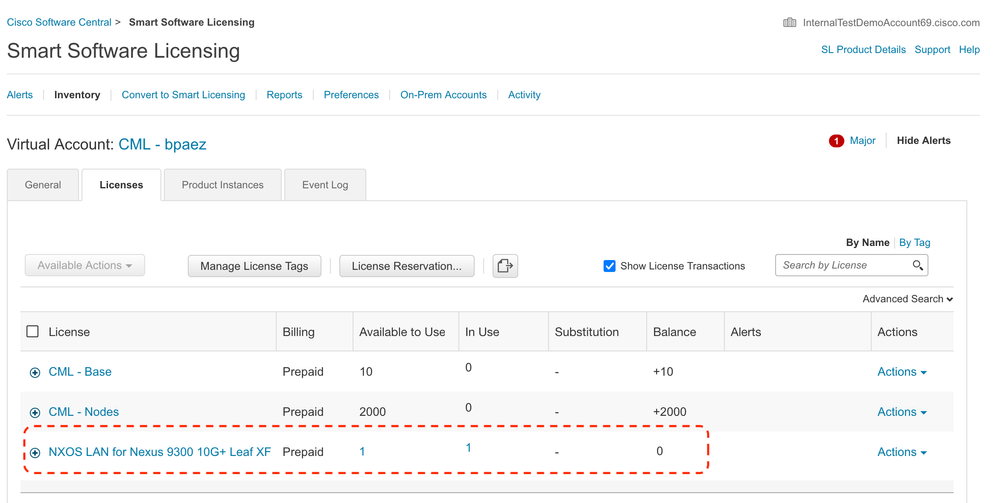
Melden Sie sich bei Cisco Software Central > Smart Software Licensing > Inventory > Licenses > Click on License > Product Instances an.
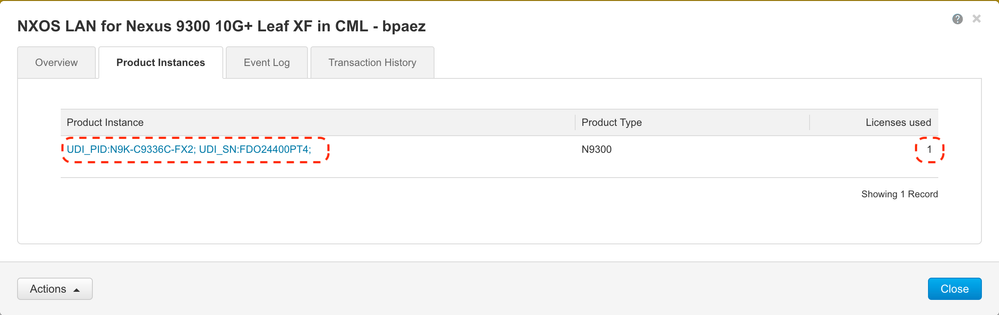
Schritt 11. Überprüfen Sie, ob die Kommunikation mit dem Cisco Standort erfolgreich war.
Nexus# show license status
Utility:
Status: DISABLED
Smart Licensing using Policy:
Status: ENABLED
Data Privacy:
Sending Hostname: yes
Callhome Hostname Privacy: DISABLED
Smart Licensing Hostname Privacy: DISABLED
Version Privacy: DISABLED
Transport:
Type: CSLU
Cslu address: http://10.201.255.233:8182/cslu/v1/pi
Policy:
Policy in use: Merged from multiple sources
Reporting ACK required: Yes
Unenforced/Non-Export:
First report requirement (days): 90 (CISCO default)
Ongoing reporting frequency (days): 365 (CISCO default)
On change reporting (days): 90 (CISCO default)
Enforced (Perpetual/Subscription):
First report requirement (days): 0 (CISCO default)
Ongoing reporting frequency (days): 0 (CISCO default)
On change reporting (days): 0 (CISCO default)
Export (Perpetual/Subscription):
First report requirement (days): 0 (CISCO default)
Ongoing reporting frequency (days): 0 (CISCO default)
On change reporting (days): 0 (CISCO default)
Miscellaneous:
Custom Id: <empty>
Usage reporting:
Last ACK received: <none>
Next ACK deadline: Oct 20 01:09:12 2023 UTC
Reporting push interval: 30 days
Next ACK push check: Jul 22 01:18:02 2023 UTC
Next report push: Aug 21 01:13:03 2023 UTC
Last report push: Jul 22 01:13:03 2023 UTC
Last report file write: <none>
Trust Code installed: <none>
Anmerkung:
Erwarten Sie, dass der Trust Code installiert wird, wie unter show license status using this method.
Es wird erwartet, dass die letzte ACK wie im Lizenzstatus anzeigen angezeigt wird, wenn Sie zum ersten Mal eine Synchronisierung mit CSSM On-Prem durchführen. Dies ändert sich, nachdem der erste nächste Bericht-Push abgeschlossen ist.
Methode 3: Standortbasierter Lizenzserver
- Am Standort wird nur der CSLU-Transportmodus unterstützt.
-
Vor NXOS 10.3(2)F wird auf dem CSLU-Transportmodus nur Management-VRF unterstützt. Ab NX-OS 10.3(2)F wird auch Non-Management-VRF unterstützt.
Schritt 1: Konfigurieren des DNS-Clients
Nexus(config)# ip domain-lookup
Nexus(config)# vrf context management
Nexus(config-vrf)# ip name-server <dns server ip>Schritt 2: Stellen Sie sicher, dass der CSLU-Transport konfiguriert ist. Dies ist die Standardkonfiguration.
Nexus(config)# license smart transport csluSchritt 3: Geben Sie die CSLU-Transport-URL an.
Melden Sie sich bei CSSM On-Prem > Smart Software Manager On-Prem > Select Local Virtual Account (oben rechts) an. Wählen Sie im Dropdown-Menü Inventory > General (Bestand > Allgemein) aus, und klicken Sie dann auf CSLU Transport URL (CSLU-Transport-URL zum Kopieren).
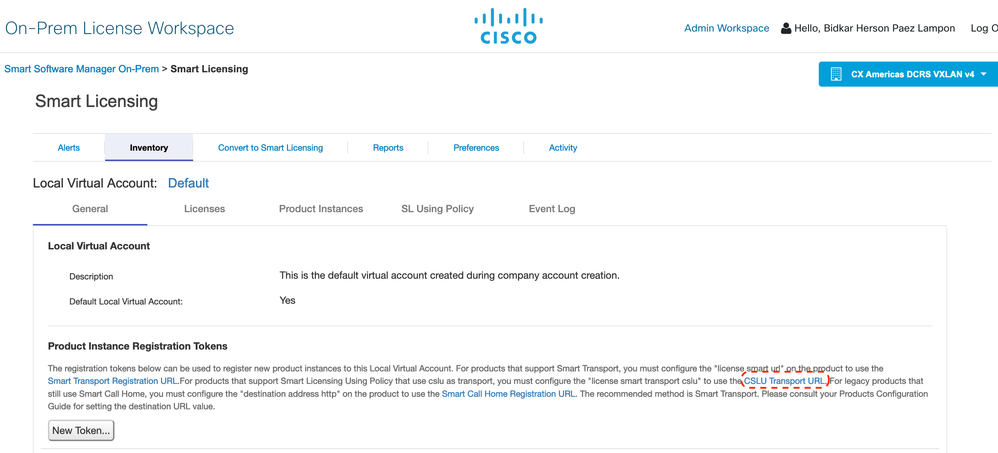
Schritt 4: Geben Sie die CSLU-Transport-URL an.
Nexus(config)# license smart url cslu https://<on-prem hostname>/cslu/v1/pi/<virtual account>Schritt 5: Aktivieren Sie alle Funktionen, für die die gewünschte Lizenz erforderlich ist. In diesem Beispiel ist eine Funktion aktiviert, für die eine NX-OS LAN Enterprise Services-Lizenz erforderlich ist.

Hinweis: NX-OS fragt in der Lizenzhierarchie immer nach den Leaf-Knoten.
NX-OS verlangt immer nach Feature-basierten Lizenzen statt nach Tier-basierten Lizenzen.
Nexus(config)# feature ospfSchritt 6: Bestätigen Sie, dass die erwartete Lizenz (funktionsbasiert) verwendet wird.
Nexus# show license summary
License Usage:
License Entitlement tag Count Status
-------------------------------------------------------------------------
LAN license for Nexus 9... (LAN_ENTERPRISE_SERVICES_PKG) 1 IN USE
Nexus# show license usage LAN_ENTERPRISE_SERVICES_PKG
Feature List:
ospfSchritt 7. RUM-Bericht an CSSM senden.
Nexus# license smart sync all
Initiated sync with backend.Schritt 8: Stellen Sie sicher, dass Nexus im CSSM vor Ort vorhanden ist.
Melden Sie sich bei CSSM On-Prem > Smart Software Manager On-Prem > Select Local Virtual Account (oben rechts) an. Wählen Sie im Dropdown-Menü Inventory > SL Using Policy (Bestand > SL mithilfe von Richtlinien) aus.
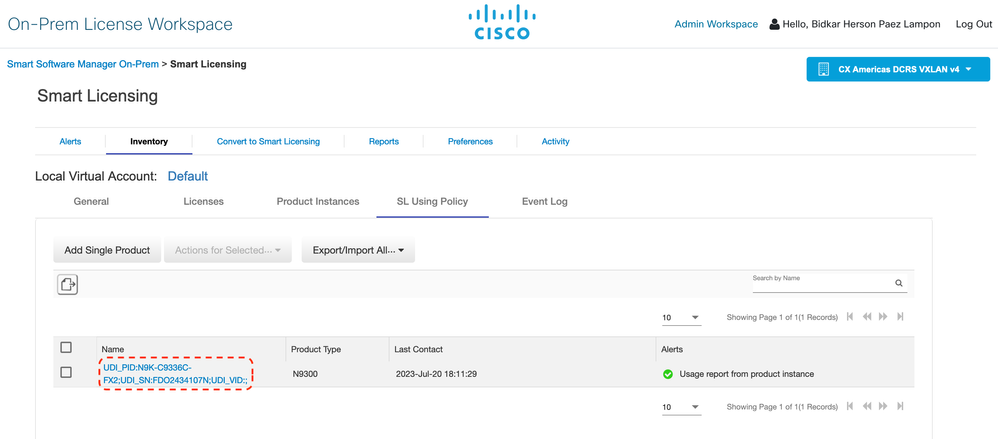
Schritt 9. Überprüfen Sie, ob die erwartete Lizenz auf dem lokalen CSSM-Server vor Ort verwendet wurde.
Melden Sie sich bei CSSM On-Prem > Smart Software Manager On-Prem an > wählen Sie Local Virtual Account (oben rechts) aus dem Dropdown-Menü > Inventory > Licenses aus.
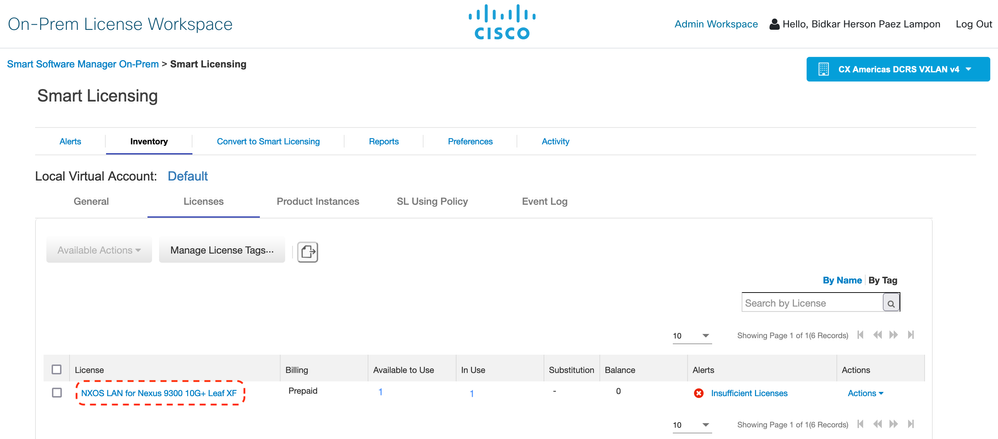
Melden Sie sich bei CSSM On-Prem > Smart Software Manager On-Prem > Select Local Virtual Account (oben rechts) an. Wählen Sie im Dropdown-Menü den Eintrag Inventory > Licenses (Inventar > Lizenzen). Klicken Sie auf die gewünschte Lizenz in der Liste, um die Details anzuzeigen.
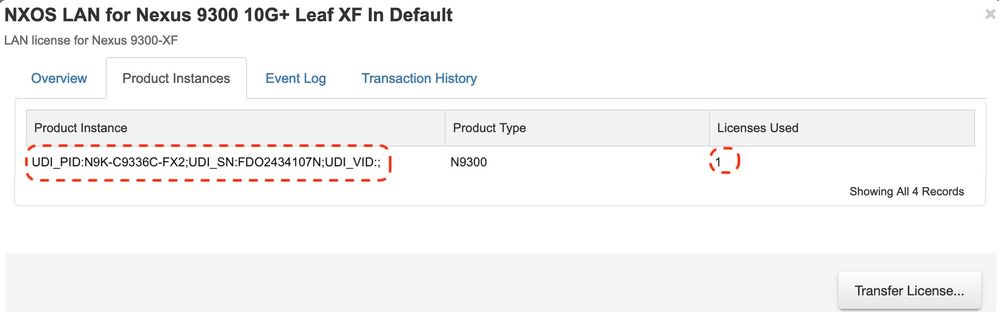

Hinweis: Erwarten Sie, dass der Trust Code in Lizenzstatus anzeigen unter <none> mit dieser Methode installiert wird.
Es wird erwartet, dass die letzte ACK wie unter show license status angezeigt wird, wenn Sie zum ersten Mal eine Synchronisierung mit CSSM On-Prem durchführen. Dies ändert sich, nachdem der erste nächste Bericht-Push abgeschlossen ist.
Methode 4: Offline
Schritt 1: Deaktivieren des intelligenten Transportmodus.
Nexus(config)# license smart transport off Schritt 2: Aktivieren Sie alle Funktionen, für die die gewünschte Lizenz erforderlich ist. In diesem Beispiel ist eine Funktion aktiviert, für die eine NX-OS LAN Enterprise Services-Lizenz erforderlich ist.

Hinweis: NX-OS fragt in der Lizenzhierarchie immer nach den Leaf-Knoten.
NX-OS verlangt immer nach Feature-basierten Lizenzen statt nach Tier-basierten Lizenzen.
RUM-Berichte können nicht gespeichert werden, wenn keine Lizenzfunktionen aktiviert sind. Die RUM-Berichte erfassen die Lizenzierungstransaktionen im Gerät für den Upload. Auf einem Greenfield-Gerät gibt es nichts zu melden, sodass es leer ist und nicht generiert wird.
Nexus(config)# feature bgpSchritt 3: Bestätigen Sie, dass die erwartete Lizenz (funktionsbasiert) verwendet wird.
Nexus# show license summary
License Usage:
License Entitlement tag Count Status
-------------------------------------------------------------------------
LAN license for Nexus 9... (LAN_ENTERPRISE_SERVICES_PKG) 1 IN USE
Nexus# show license usage LAN_ENTERPRISE_SERVICES_PKG
Feature List:
bgp
Schritt 4: RUM-Bericht erstellen und speichern.
Nexus# license smart save usage all bootflash:all_rum.txt
Success: Saved in bootflash:/all_rum.txt.Schritt 5: Kopieren Sie die Datei aus Schritt 4 auf ein Gerät mit einer Internetverbindung.
Schritt 6: RUM-Bericht (Nutzungsdaten) in CSSM hochladen.
Melden Sie sich bei Cisco Software Central > Smart Software Licensing > Reports > Usage Data Files an.
Schritt 6a: Klicken Sie auf Nutzungsdaten hochladen.
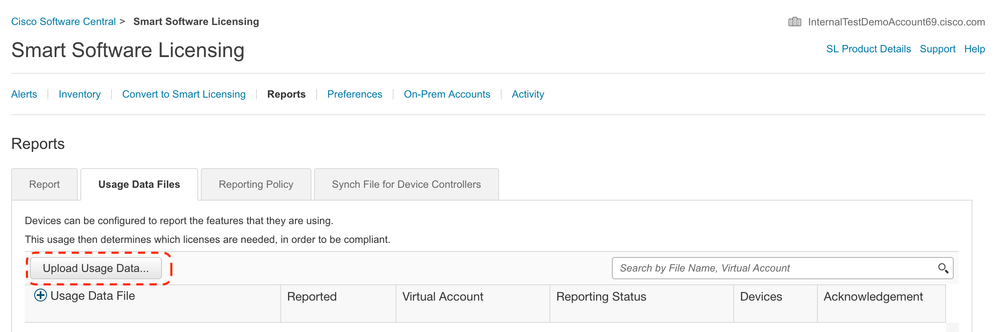
Schritt 6b. Klicken Sie auf Durchsuchen.
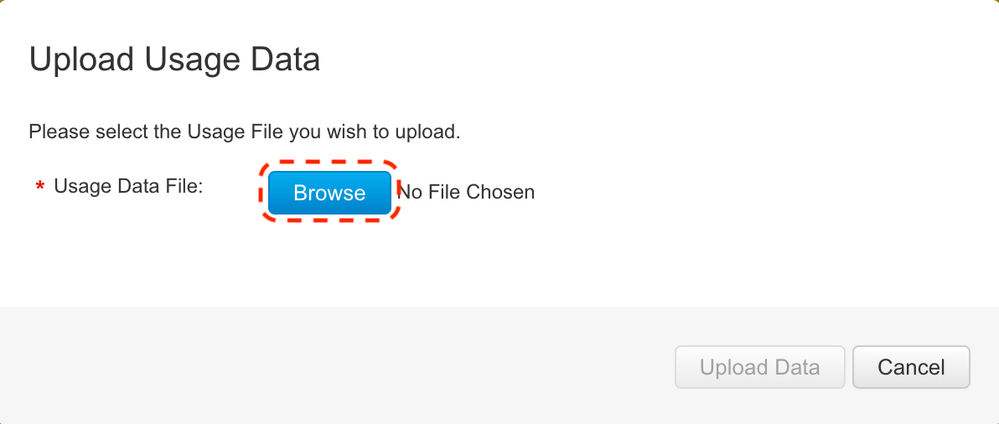
Schritt 6c: Wählen Sie all_rum.txt im Popup-Fenster aus, und klicken Sie dann auf Daten hochladen.
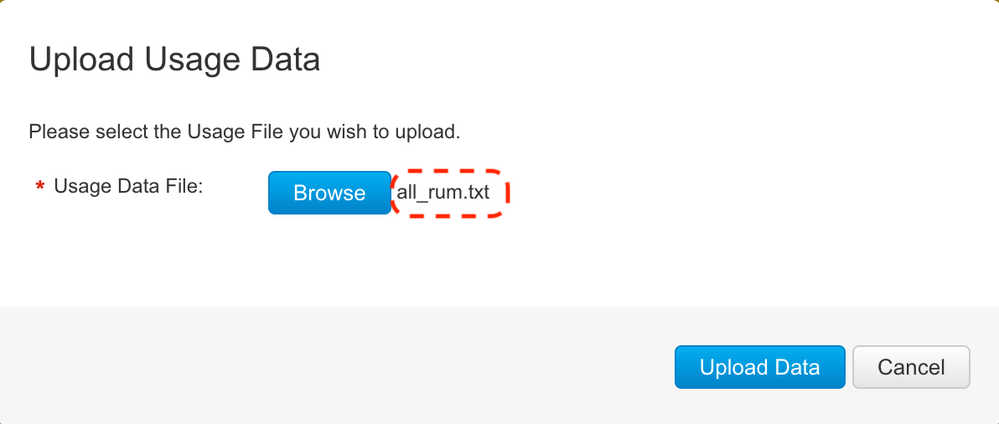
Schritt 6d. Wählen Sie aus dem Dropdown-Menü das virtuelle Konto aus, das die hochgeladene Datei empfängt, und klicken Sie dann auf OK.
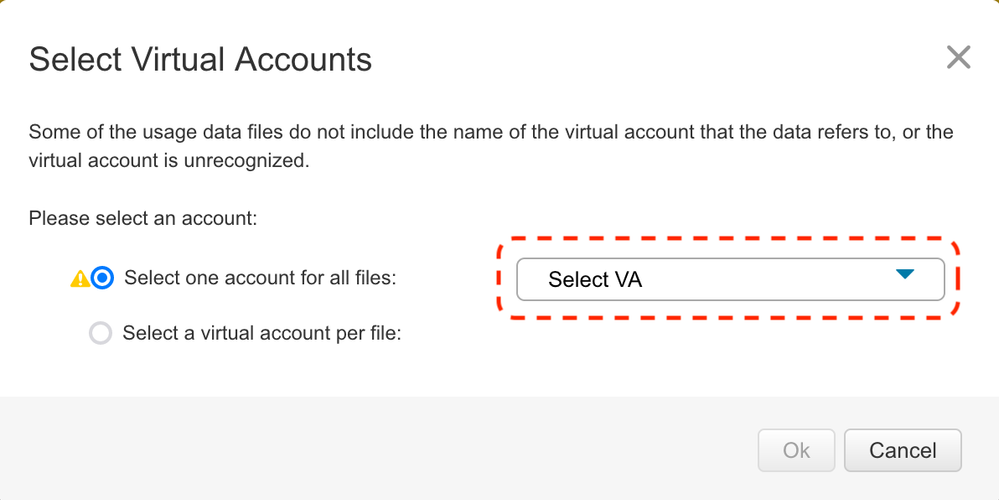
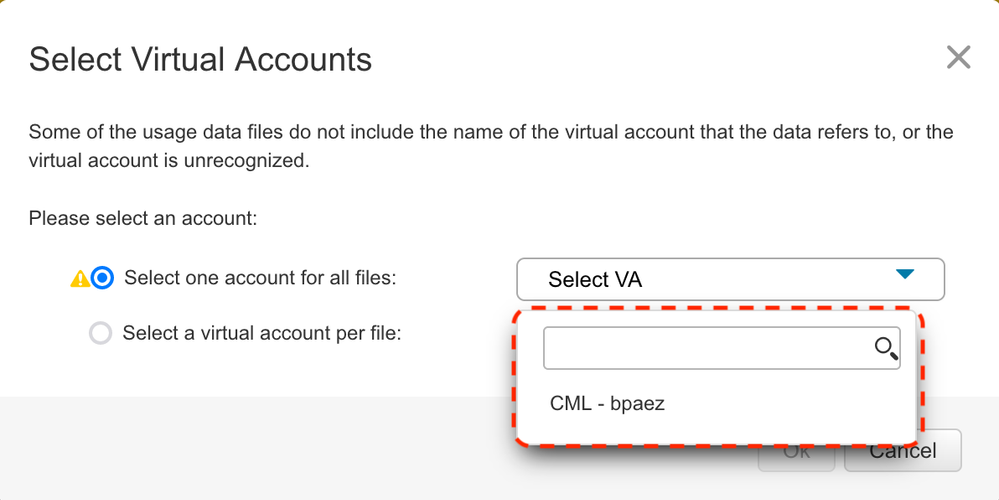
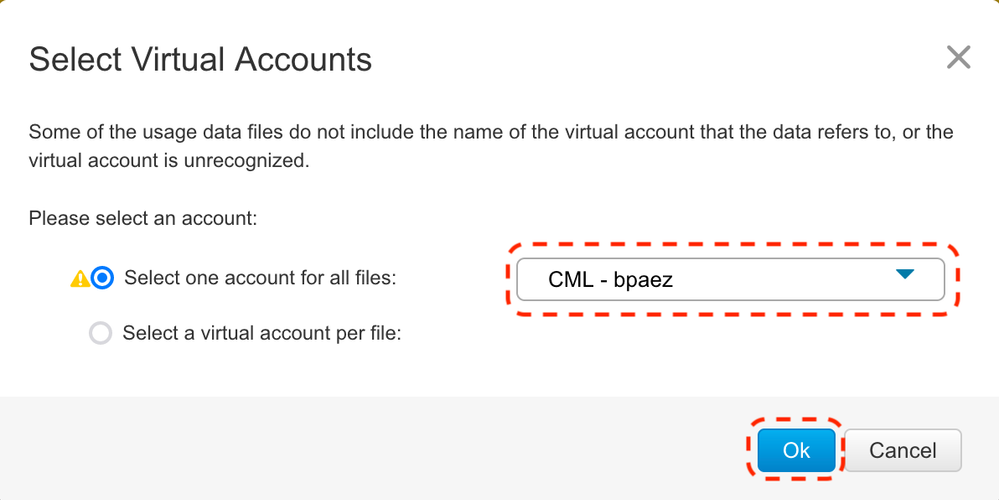
Schritt 7. Warten Sie, bis Reporting Status (Berichtstatus) in No errors (Keine Fehler) geändert wurde, und klicken Sie dann auf Download, um die ACK-Datei abzurufen.
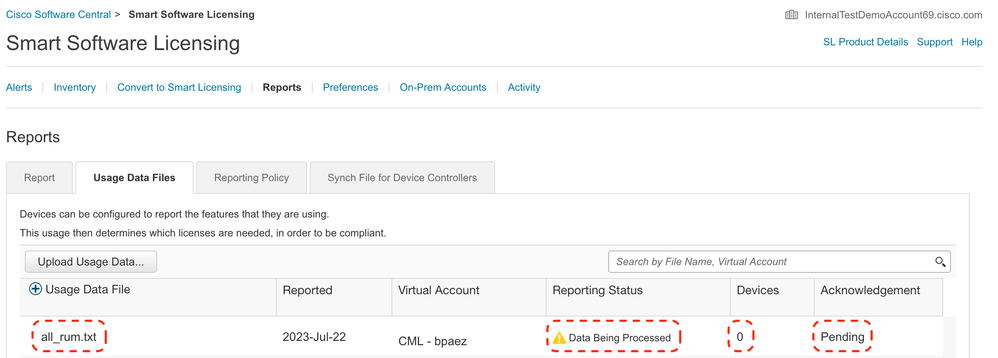
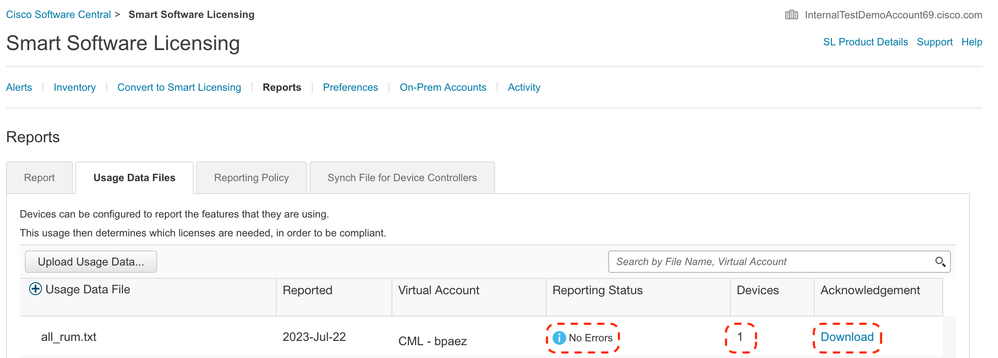
Schritt 8: Stellen Sie sicher, dass Nexus auf dem CSSM vorhanden ist.
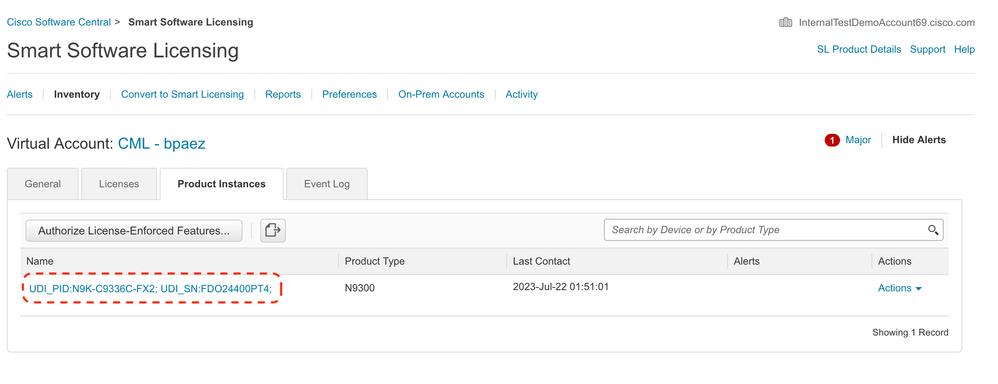
Schritt 9. Überprüfen Sie, ob die erwartete Lizenz für den Cisco Standort verwendet wurde.
Melden Sie sich bei Cisco Software Central > Smart Software Licensing > Inventory > Licenses an.
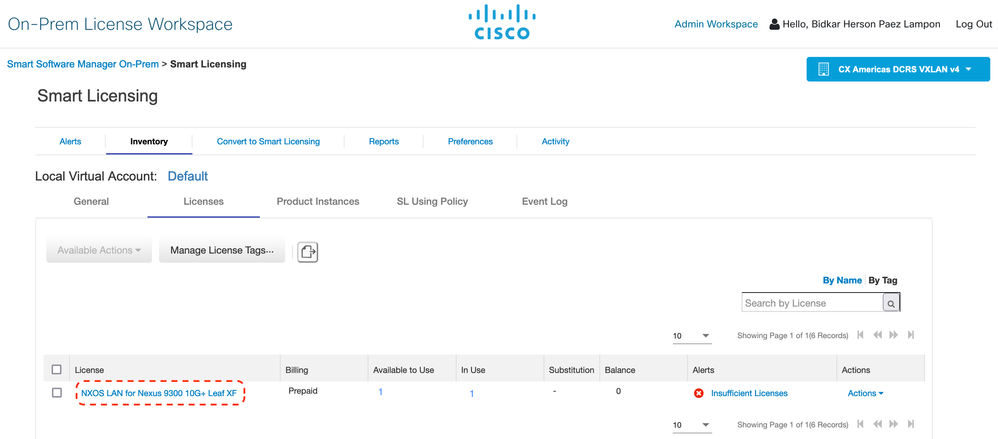
Melden Sie sich bei Cisco Software Central > Smart Software Licensing > Inventory > Licenses an. Klicken Sie auf die gewünschte Lizenz in der Liste, um die Details anzuzeigen.
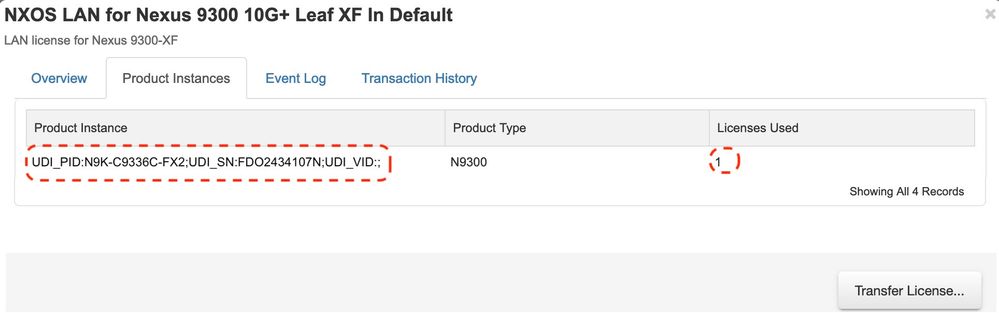
Schritt 10. Laden Sie die ACK-Datei aus Schritt 7 auf den Nexus Switch hoch.
Schritt 11. Installieren der ACK-Datei auf dem Nexus-Switch
Nexus# license smart import bootflash:ACK_all_rum.txt
Done smart import.Schritt 12: Überprüfen, ob ACK erfolgreich installiert wurde

Hinweis: Es wird erwartet, dass der Trust Code Installed als <none> in show license status output using this method (Ausgabe des Lizenzstatus anzeigen) angezeigt wird.
Nexus# show license status
Utility:
Status: DISABLED
Smart Licensing using Policy:
Status: ENABLED
Data Privacy:
Sending Hostname: yes
Callhome Hostname Privacy: DISABLED
Smart Licensing Hostname Privacy: DISABLED
Version Privacy: DISABLED
Transport:
Type: Off
Policy:
Policy in use: Merged from multiple sources
Reporting ACK required: Yes
Unenforced/Non-Export:
First report requirement (days): 90 (CISCO default)
Ongoing reporting frequency (days): 365 (CISCO default)
On change reporting (days): 90 (CISCO default)
Enforced (Perpetual/Subscription):
First report requirement (days): 0 (CISCO default)
Ongoing reporting frequency (days): 0 (CISCO default)
On change reporting (days): 0 (CISCO default)
Export (Perpetual/Subscription):
First report requirement (days): 0 (CISCO default)
Ongoing reporting frequency (days): 0 (CISCO default)
On change reporting (days): 0 (CISCO default)
Miscellaneous:
Custom Id: <empty>
Usage reporting:
Last ACK received: Jul 21 20:29:40 2023 UTC
Next ACK deadline: Oct 19 20:29:40 2023 UTC
Reporting push interval: 30 days
Next ACK push check: <none>
Next report push: Jul 21 20:02:40 2023 UTC
Last report push: <none>
Last report file write: <none>
Trust Code installed: <none>
Zugehörige Informationen
Revisionsverlauf
| Überarbeitung | Veröffentlichungsdatum | Kommentare |
|---|---|---|
2.0 |
19-Aug-2024 |
Aktualisierter Alternativer Text und Formatierung. |
1.0 |
26-Jul-2023 |
Erstveröffentlichung |
Beiträge von Cisco Ingenieuren
- Bidkar Herson Paez LamponTechnical Consulting Engineer
Cisco kontaktieren
- Eine Supportanfrage öffnen

- (Erfordert einen Cisco Servicevertrag)
 Feedback
Feedback